Як видалити антивірус з комп'ютера

- 4790
- 738
- Bradley Turner PhD
Для багатьох користувачів, коли намагаються видалити антивірус - Касперський, Avast, GCD 32 або, наприклад, McAfee, який попередньо встановлений на багатьох ноутбуках при покупці, є певні проблеми, результат яких - видаляти антивірус.
У цій статті ми розглянемо, як правильно видалити антивірусну програму, які проблеми можна зіткнутися і як вирішити ці проблеми.
См. Також:
- Як повністю видалити антивірус Avast з комп'ютера
- Як повністю видалити Касперський антивірус з комп'ютера
- Як видалити ESET NOD32 та розумну безпеку
Як не видалити антивірус
Перше і найважливіше, що не потрібно робити, якщо вам потрібно видалити антивірус, - це шукати його в комп'ютерних папках, наприклад, у програмних файлах і спробувати видалити Касперський, Есет, Авасті чи будь -який інший. До чого це призведе:
- Під час процесу видалення виникне помилка "неможливо видалити name_file. Немає доступу. Диск може бути переповнений або захищений від запису, або файл зайнятий іншою заявкою ". Це трапляється з тієї причини, що антивірус запускається, навіть якщо ви раніше його покинули, система антивірусних систем, швидше за все, працює.
- Подальше видалення антивірусної програми може бути складним з тієї причини, що на першому етапі деякі необхідні файли все -таки будуть видалені, і їх відсутність може запобігти видаленню антивірусу стандартними засобами.

Незважаючи на те, що всім користувачам здається очевидним і давно відомим, що жодна програма не може бути видалена таким чином (за винятком різних портативних та програм, які не потребують встановлення), однак описана ситуація є найчастішою, за допомогою якої антивірус не може бути вилученим.
Який спосіб видалити антивірус - це право
Найбільш правильний і надійний спосіб видалення антивірусу за умови, що він має ліцензію, а його файли ні в якому разі не змінювались - перейдіть у "початок" (або "всі програми в Windows 8), знайдіть антивірусну папку і знайдіть" Видалення антивірусу там »(його назва)" або, англійськими, що наголошують на версіях - видалити. Таким чином, утиліта для видалення, спеціально підготовлена розробниками програми, буде запущена і дозволяє видалити їх антивірус із системи. Тоді достатньо перезапустити комп'ютер для остаточного видалення (а потім ви також можете очистити реєстр Windows на всякий випадок, наприклад, за допомогою безкоштовної програми CCLeaner).
Якщо меню не запускає антивірусну папку або посилання на її видалення, то ось інший спосіб зробити ту саму операцію:
- Натисніть кнопки Win + R на клавіатурі
- Введіть команду Аппвіз.CPL І натисніть кнопку Enter
- У списку встановлених програм знайдіть свій антивірус і натисніть "Видалити"
- Перезавантажити комп’ютер
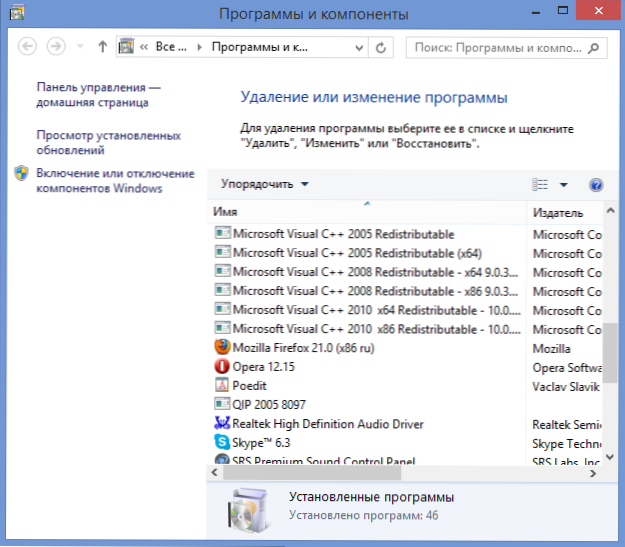
І, як примітка: Багато антивірусних програм навіть при такому підході не повністю вилучені з комп'ютера, в цьому випадку слід завантажити будь -яку безкоштовну утиліту для очищення вікон, таких як CCLeaner або Reg Clear та видалити всі згадки про антивірус з реєстру.
Також зауважте, що майже всі розробники антивірусів мають на своєму веб -сайті окрему офіційну корисність для повного видалення антивірусу з комп'ютера, який зазвичай можна знайти на запиті, що складається з імені антивірусної та видобуток утиліти. Зазвичай ці комунальні послуги є достатньо ефективними.
Якщо ви не можете видалити антивірус
Якщо видалення антивірусу чомусь не працює, наприклад, тому що спочатку ви намагалися видалити папку з її файлами, то саме так:
- Запустіть комп'ютер у безпечному режимі.Перейдіть на панель управління - Адміністрація - Послуги та відключіть усі послуги, пов'язані з антивірусом.
- Використовуючи систему для очищення системи, очистіть все, що стосується цього антивірусу з вікон.
- Видаліть усі антивірусні файли з комп'ютера.
- Якщо необхідно, використовуйте програму, як undelete plus.
Поки що в одній із наступних інструкцій я напишу більше про те, як видалити антивірус, у випадку, коли стандартні методи видалення не допомагають. Цей самий посібник більше розроблений для початківця користувача і спрямований на те, щоб він не виконував помилкових дій, що може просто призвести до того, що видалення стає важким, система видає помилки, і єдиний варіант, який спадає на думку - Це перевстановлення Windows.

